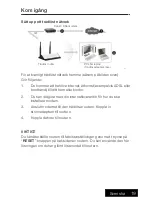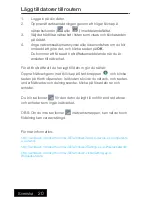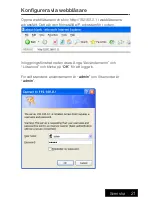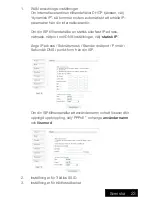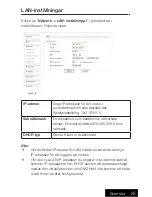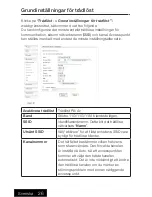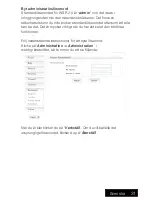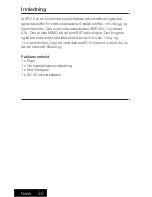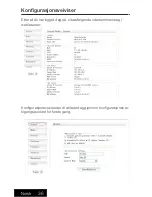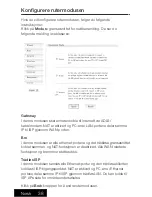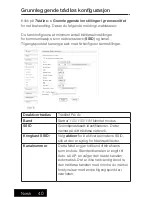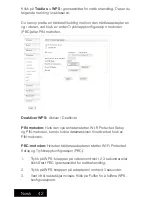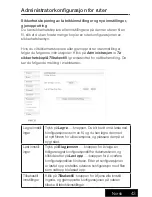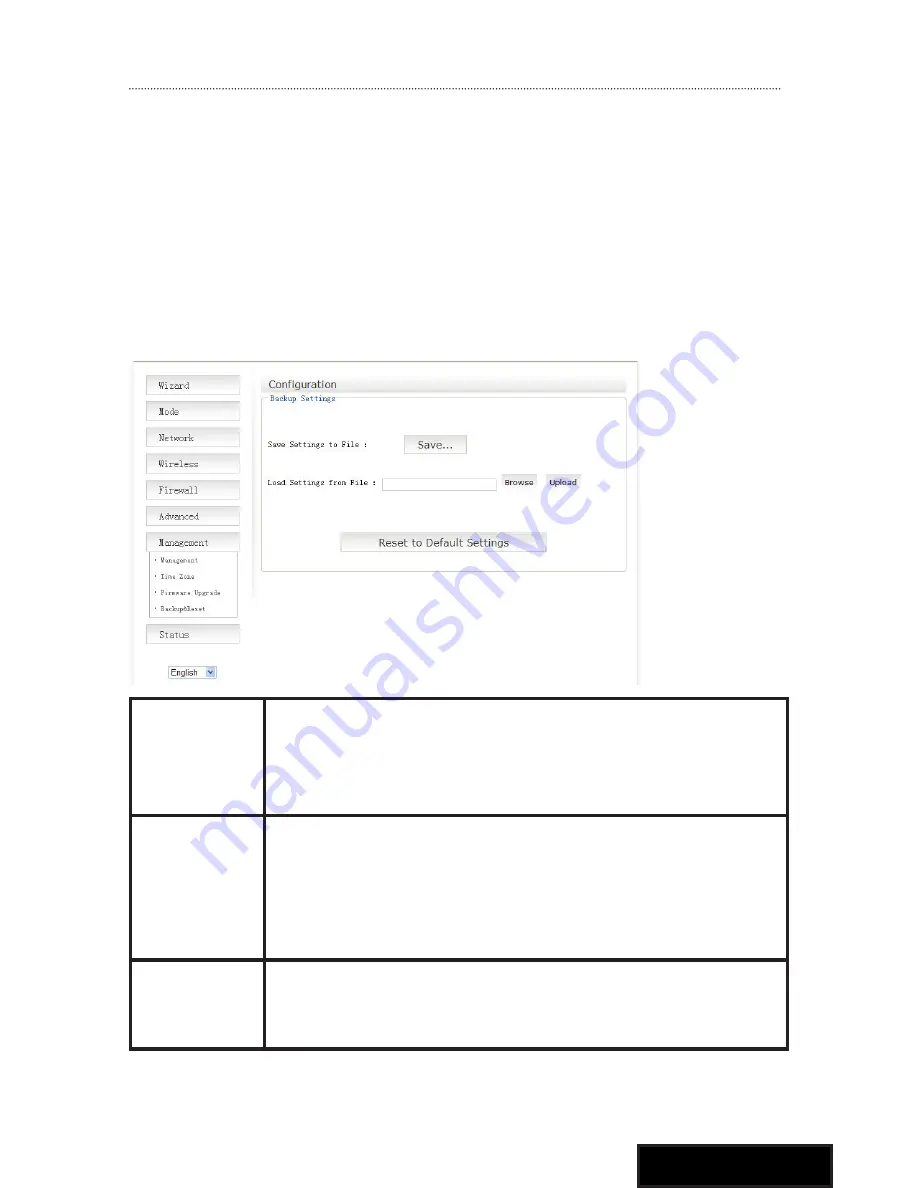
Svenska
29
Administrationsinställningar
Fabriksinställning och inställningar för säkerhetskopiering och
återställning
Du kan säkerhetskopiera alla inställningar på denna router till en
extern fil, så att du kan göra flera säkerhetskopior.
För att säkerhetskopiera eller återställa routern inställningen, följ
nedanstående instruktioner: Klicka på ‘
Administration -> Backup
och återställning
’ I webbgränssnittet så ser du följande:
Spara
inställningar
Tryck på “
Spara
...”-knappen, och du ombeds att spara
ned konfigurationen som en fil. Du kan spara den med
ett annat filnamn för att ha olika versioner. Förvara den på
ett säkert ställe.
Hämta
inställningar
Tryck på “
Bläddra
...” för att hämta en tidigare sparad
konfigurationsfil från datorn, och klicka sedan på
“Ladda
upp...
” för att överföra konfigurationsfilen till routern.
När konfigurationen är uppladdad kommer routerns
konfiguration ersättas med den uppladdade filen.
Återställ
inställningar
Klicka på “
Återställ
”-knappen för att ta bort alla inställnin-
gar du gjort och återställa konfigurationen för routern till
fabriksstandard.
Содержание WSR 2.0
Страница 1: ...WSR 2 0 Wireless router User manual English Svenska Norsk ...
Страница 46: ......
Страница 47: ...Bockasjögatan 12 50430 Borås Sweden ...